Win10系统快速启动却进不了Bios如何解决
时间:2021-08-09 来源:醉心纯净
Win10系统优化开机速度,却变成快速开机后进不了bios或选择不了系统的启动位置,那么我们如何恢复呢?下面装机工作室为你提供解决的方法
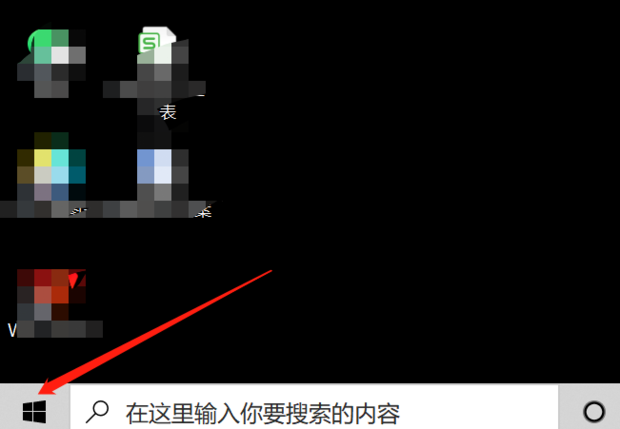
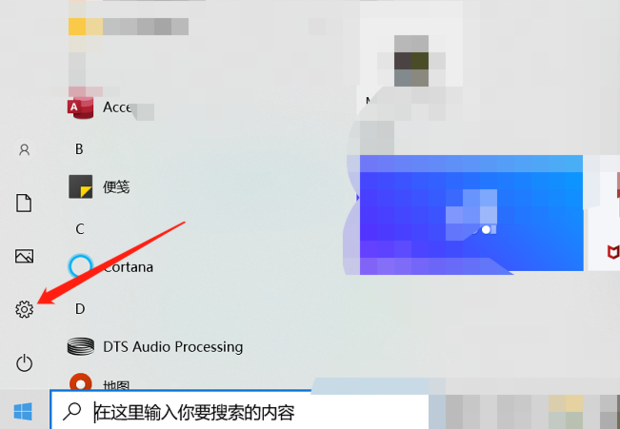
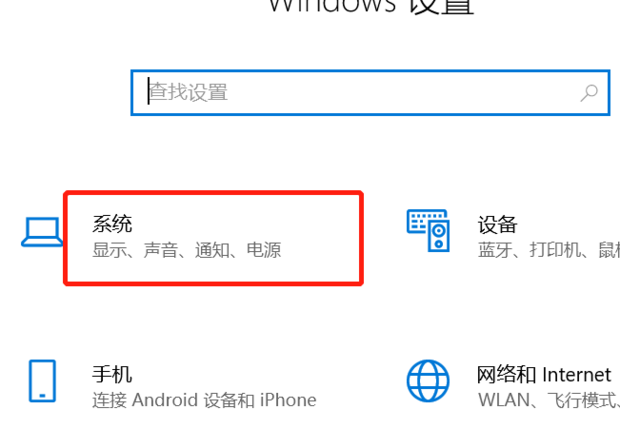
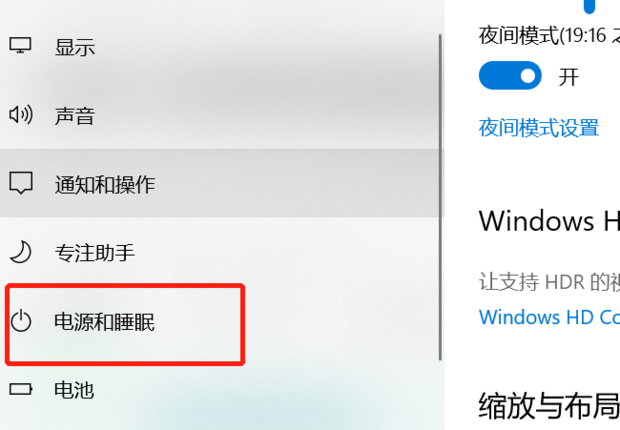
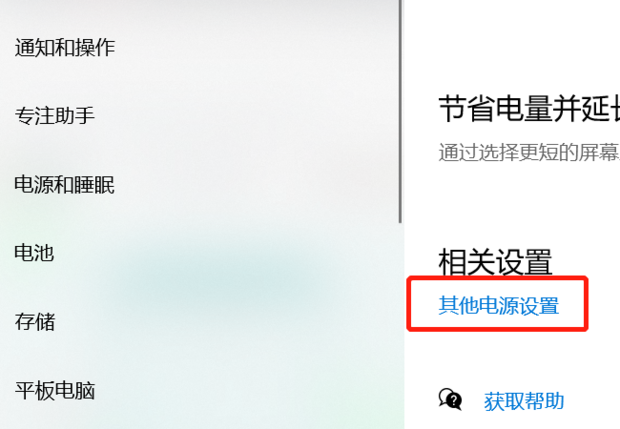
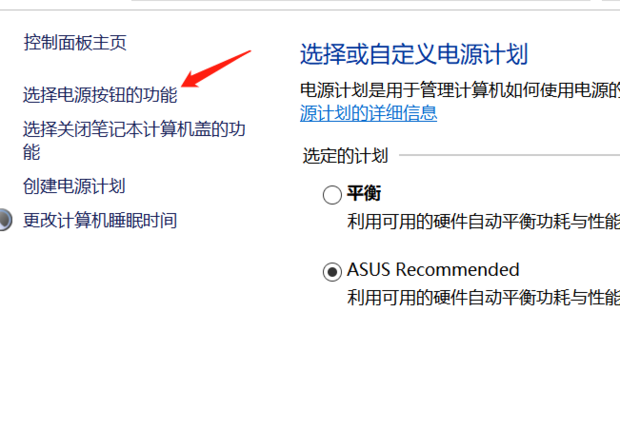
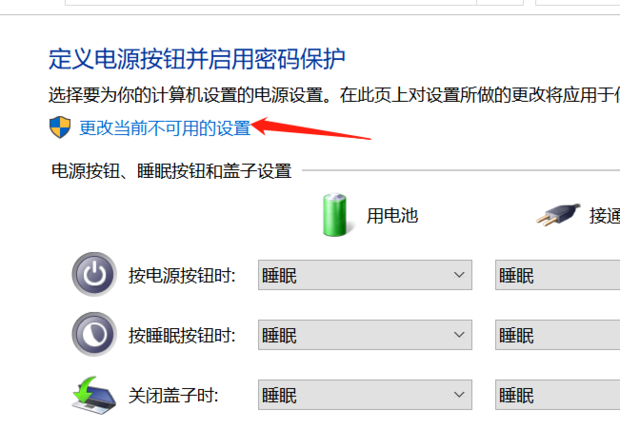

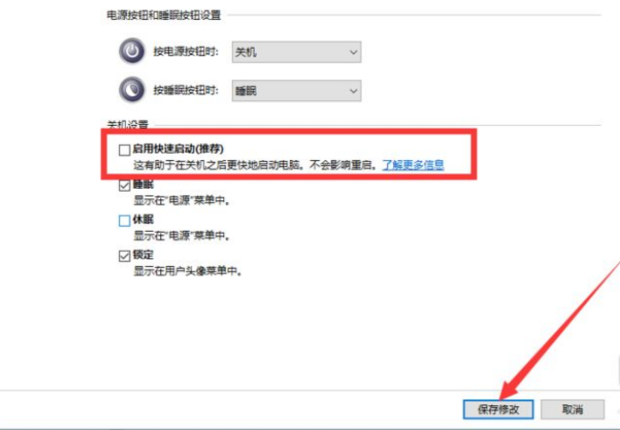

1、登录系统,点击左下角开始菜单。如图。
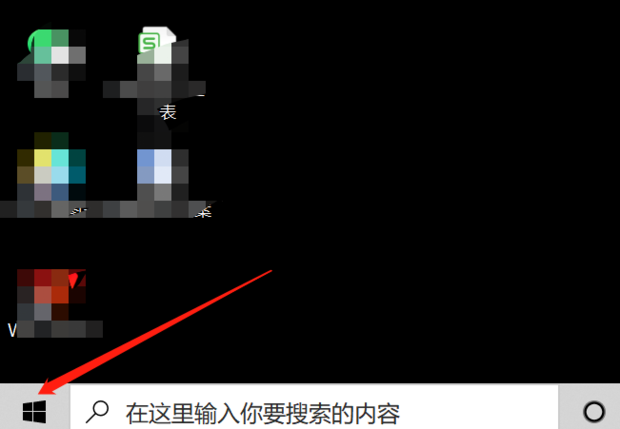
2、点击设置按钮,进入Windows设置界面。如图。
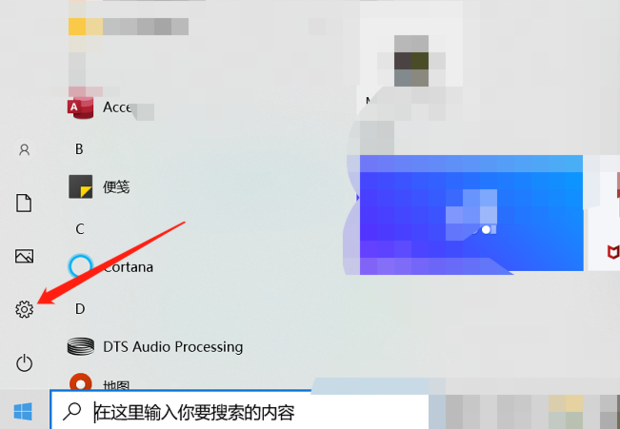
3、点击系统按钮,进入系统设置界面。如图。
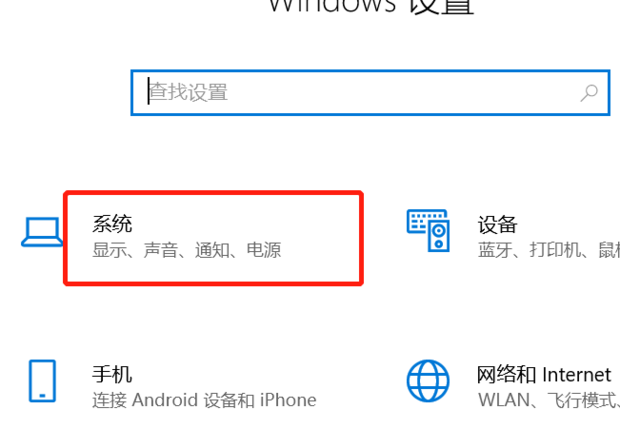
4、点击电源和按钮,进入电源和睡眠设置界面。如图。
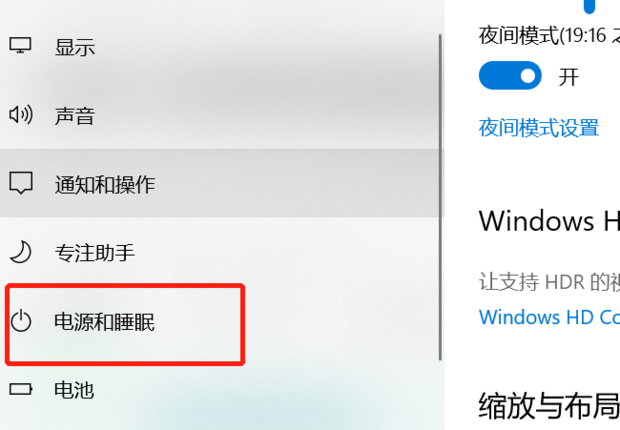
5、点击其他电源设置,进入电源选项界面。如图。
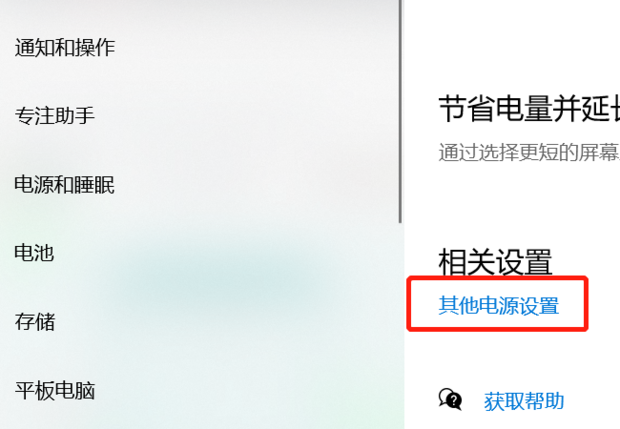
6、点击选择电源按钮的功能,进入电源选项下的系统设置界面。如图。
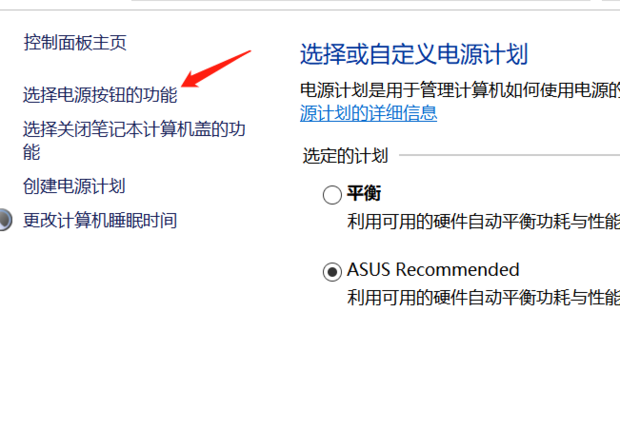
7、点击更改当前不可用的设置,使能关机设置的选项。如图。
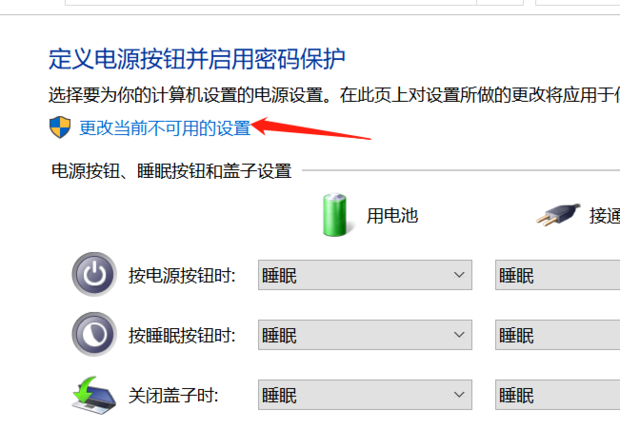
8、将启用快速启动前面的勾取消。如图。

9、点击保存修改即可。如图。
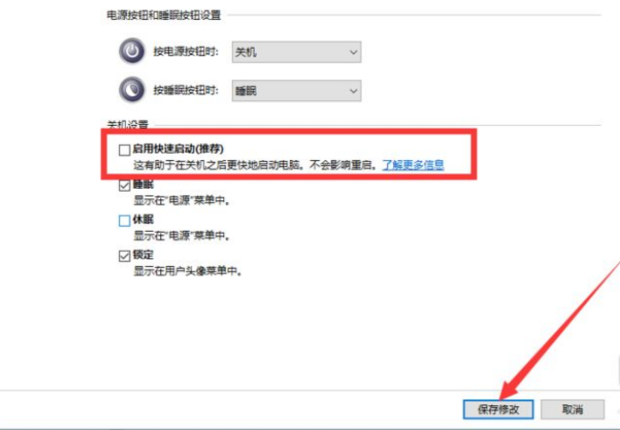
10、最后再重启电脑的时候,就可以按DELETE键(或F2\F10\F12,不同电脑不一样)进入BIOS设置,不会像之前那样一闪就进入win10系统了。如图。

栏目热门教程
人气教程排行
热门系统下载
- 1 装机工作室Win7 SP1 64位 纯净版2021.03
- 2 装机工作室 Win10 21H2 64位 装机版 2021.09
- 3 装机工作室Win10 20H2 64位 纯净版2021.03
- 4 技术员 Ghost Xp Sp3 装机版 2017
- 5 装机工作室 Ghost Win7 SP1 32位 纯净版 2021.02
- 6 MSDN微软原版 Windows10 20H2(2021年2月更新)
- 7 装机工作室Win10 21H1 64位 纯净版2021.07
- 8 装机工作室 Ghost Win10 64位 纯净版 2020.09
- 9 装机工作室 Ghost Win7 SP1 64位 纯净版 2021.02
- 10 极纯净 Win10 21H2 64位 纯净版 2021.09